한국인이 가장 많이 사용하는 어플 중 항상 상위권을 기록하는 카카오톡. 단순히 메세지만 보내는 역할을 하는게 아니라 다양한 뉴스들을 보고 QR체크인도 하고 쇼핑, 게임 등 다양한 기능들을 사용할 수 있습니다. 오늘은 카카오톡을 사용하면서 개인적으로 꼭 설정할 수 있으면 좋을 것 같은 캡쳐 모자이크와 채팅 실수 방지 입력창 잠금/해제 하는 방법에 대해 살펴보도록 할게요.
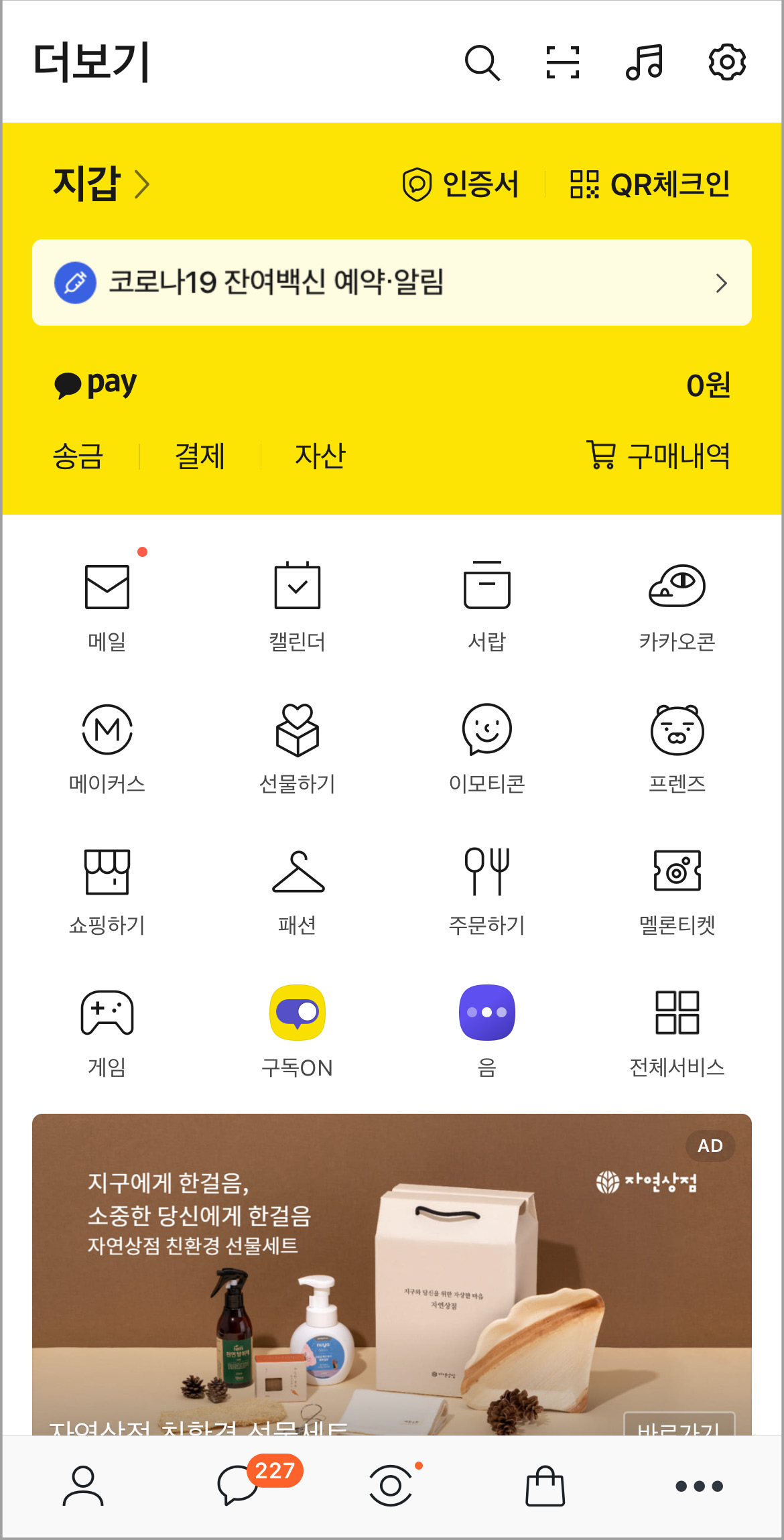
카카오톡은 단톡방을 만들어 업무용으로 사용하는 채팅창도 많습니다. 그래서 채팅 실수를 하면 모든 사람이 볼 수 있어 난감한 상황이 생길 수 있죠. 메세지 삭제를 할 수 있어도 바로 확인하는 분들도 계시니 미리 조심하는게 낫겠죠? 바탕화면이 비슷해서 친구들과의 대화인줄 알았는데 알고 보니 거래처 사람들과의 대화창........다들 이런 경험 한 번씩은 있으실거에요.
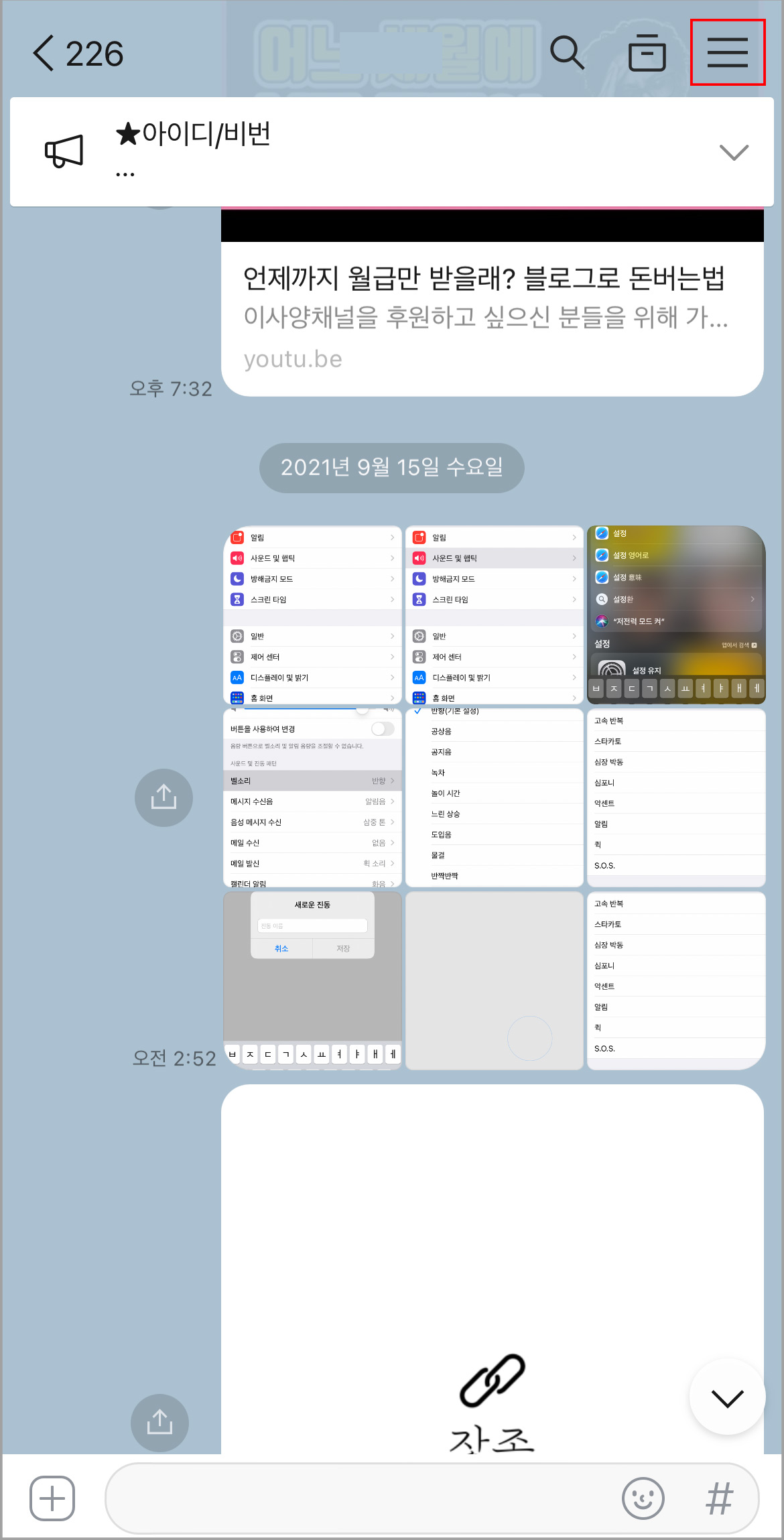
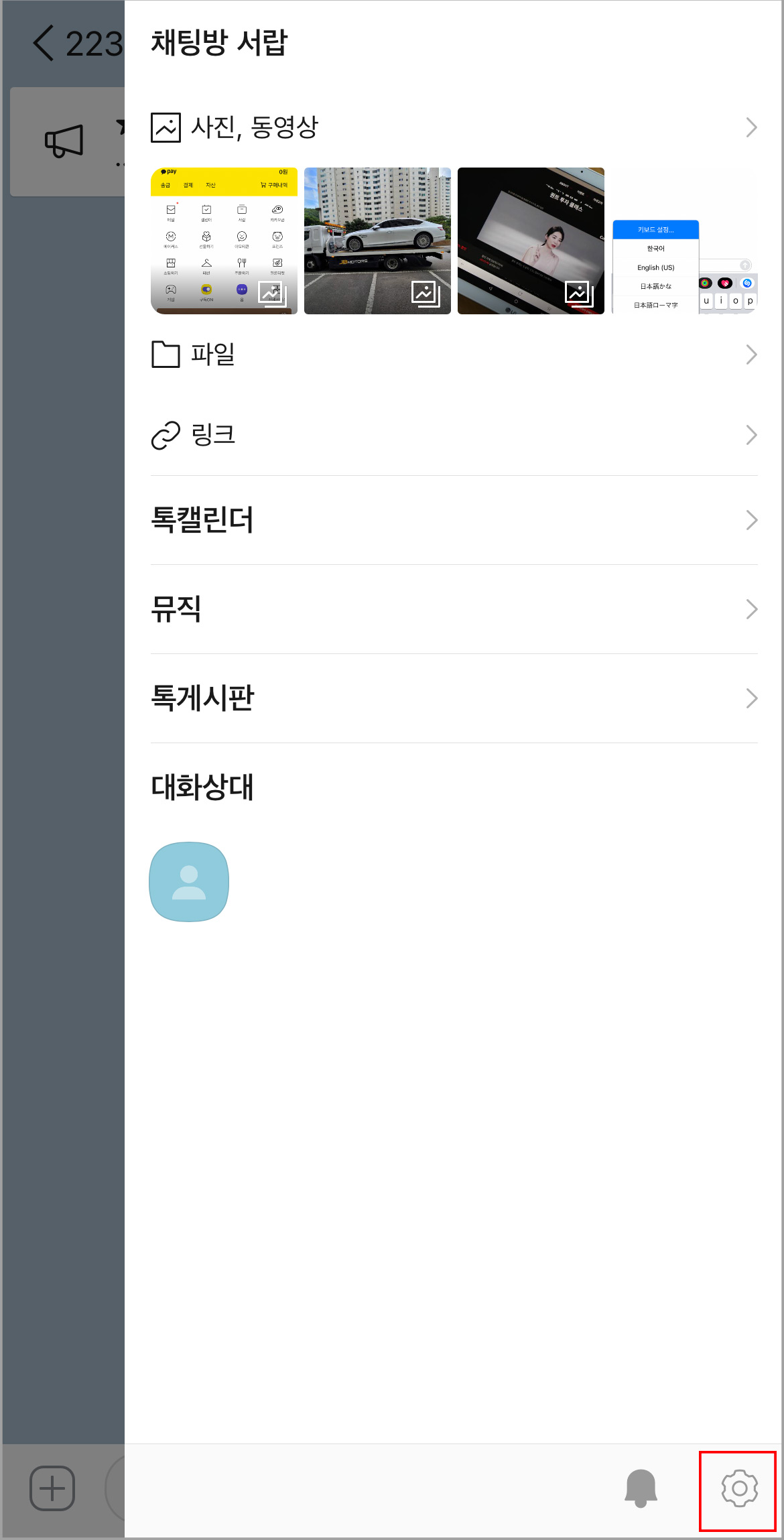
먼저 채팅창에서 우측 상단 3개 작대기 모양을 눌러 채팅방 서랍에서 우측 하단 톱니바퀴를 눌러 채팅방 설정 화면으로 진입해줍니다.

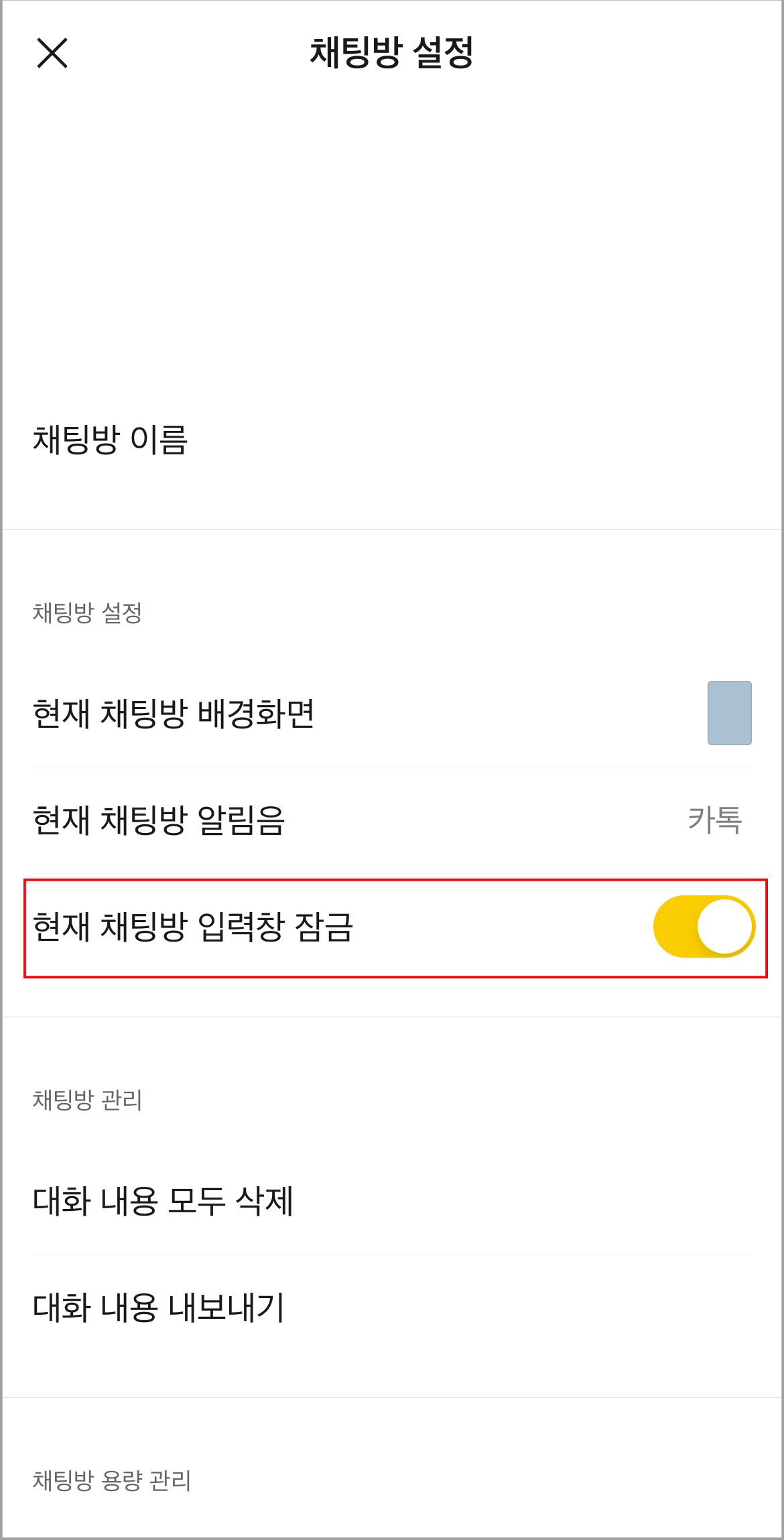
메뉴에서 채팅방 배경화면, 채팅방 알림음을 변경할 수 있고 그 아래쪽으로 우리가 변경해야할 "현재 채팅방 입력창 잠금" 메뉴를 확인할 수 있습니다. 바로 활성화 시켜보도록 할게요.

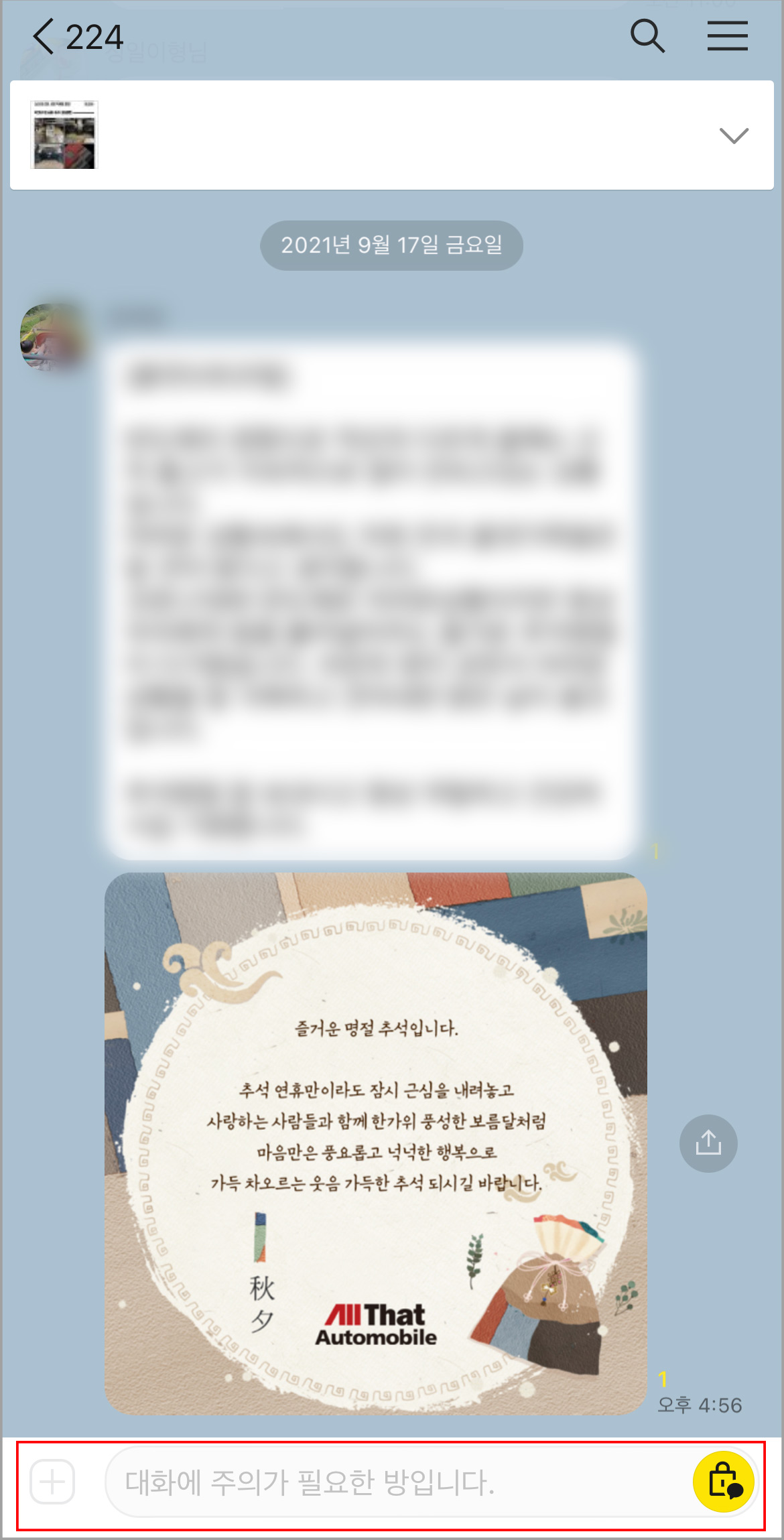
활성화 시켜준 뒤 다시 채팅창으로 나오면 아래 채팅공간에 대화가 주의가 필요한 방입니다라는 문구와 함께 노란색 자물쇠 모양의 이모티콘? 이 생겼습니다. 이 방에서는 채팅을 하려면 자물쇠 버튼을 누른 뒤 창을 활성화 시키고 채팅을 할 수 있습니다. 한 번 더 필터링을 거쳐야하기 때문에 실수를 예방할 수 있죠. 업무용 채팅방은 이렇게 설정해두시면 걱정 끝!
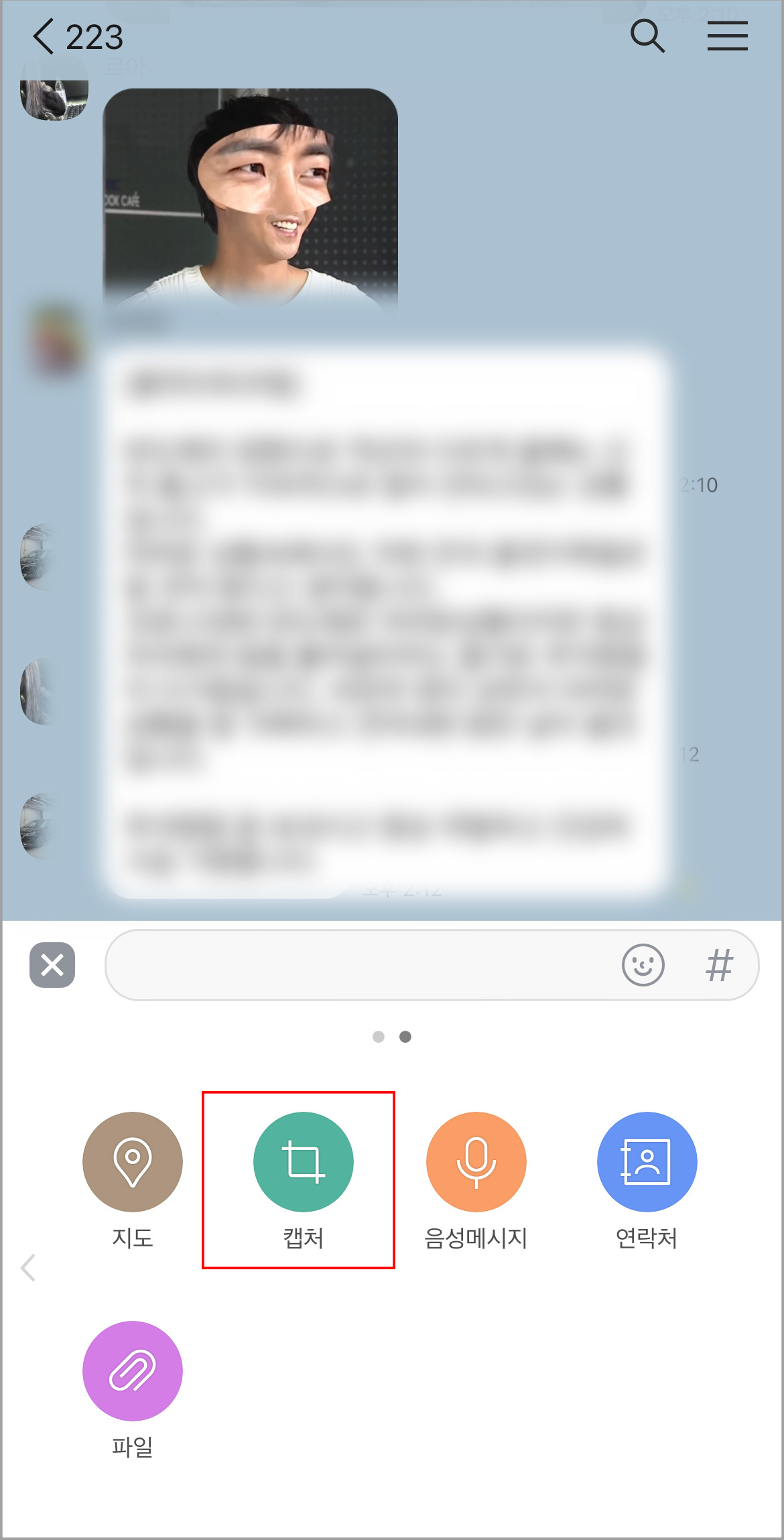

카카오톡 채팅창을 캡쳐하는 경우에도 사용자의 이름이 그대로 나오지 않도록 하는 캡쳐 모자이크 기능을 사용하실 수 있습니다. 일일이 모자이크 해서 지우는 것이 아닌 간단한 설정만으로 해결 가능하며 쉽게 따라하실 수 있습니다.
채팅화면 좌측 하단에 플러스 버튼을 눌러 "캡쳐"라는 아이콘으로 들어가줍니다. 그럼 프로필은 변경 안 함, 모자이크, 카카오프렌즈로 선택할 수 있고 배경 역시 변경 안 함, 기본 배경 선택해서 캡쳐가 가능하죠.
캡쳐 범위도 원하는 만큼 설정하실 수 있다는점도 참고해주세요.
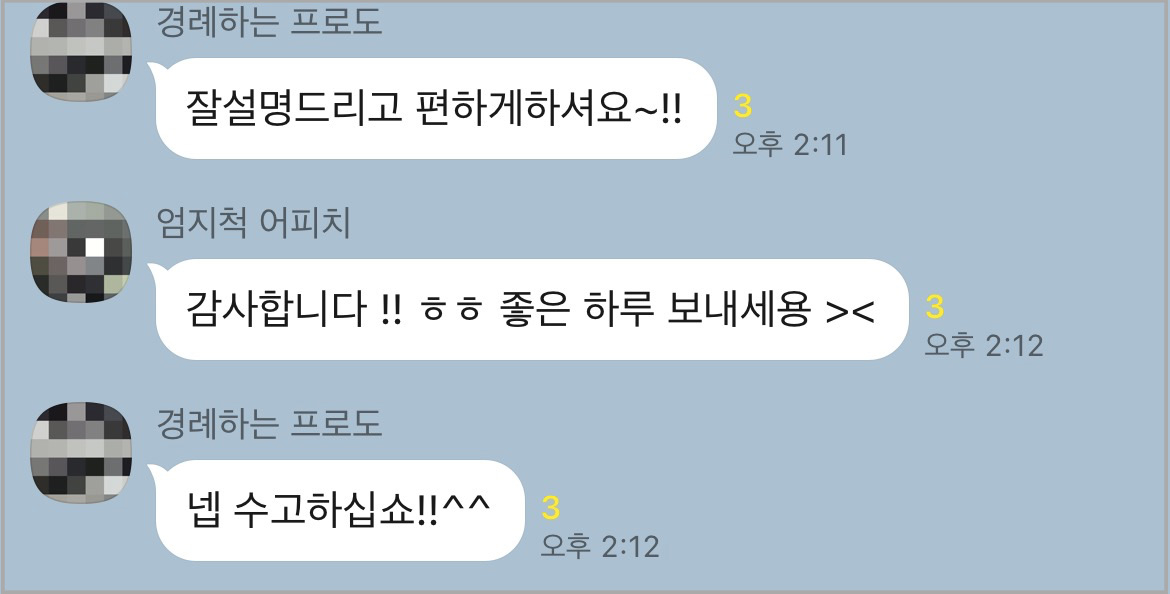
이렇게 카카오톡 꿀팁 캡쳐 모자이크와 채팅 실수 방지 입력창 잠금 하기 기능에 대해 살펴봤습니다. 단순한 채팅창에도 유용하게 쓸 수 있는 기능들이 많습니다. 앞으로도 다양한 어플에 대한 유용한 정보들 소개해드릴게요.
감사합니다.
'셔터소리 > IT' 카테고리의 다른 글
| 아이폰 배터리 잔량표시 간단하게 하는 방법 (0) | 2021.09.20 |
|---|---|
| 에어팟 이름바꾸기 이모티콘까지 추가해서 설정하기! (0) | 2021.09.19 |
| 아이폰 자동완성 끄기 키보드 설정 방법 꿀팁 (0) | 2021.09.17 |
| 아이폰 유튜브 작은화면 PIP 백그라운드 재생하기 (0) | 2021.09.16 |
| 아이폰 진동 세기 설정 나만의 패턴으로 설정하기 (0) | 2021.09.15 |




댓글